Appery.io 和新的 SendGrid 郵件 API 插件簡化了應用內電子郵件
已發表: 2015-06-09以下是來自 Appery.io 的 Max Katz 的客座帖子。 在這篇文章的底部了解更多關於 Max 的信息。
SendGrid 是使添加應用內電子郵件功能變得過於簡單的服務之一。 SendGrid 是基於雲的電子郵件解決方案提供商,並提供優雅且易於使用的 REST API 來從移動應用程序發送電子郵件。 您的應用很可能需要發送電子郵件,例如註冊確認、密碼重置電子郵件、兩步驗證電子郵件、一般通知電子郵件或任何其他類型的電子郵件通信。 SendGrid 是完美的解決方案。
Appery.io 是作為服務提供的最完整的移動和 Web 平台,使企業能夠非常快速地構建響應式和移動應用程序。 Appery.io 將基於雲的快速開發環境與集成的後端服務和 API 插件目錄相結合,極大地簡化了與雲服務和企業系統的集成。
Appery.io 與任何 3rd 方 API 的開箱即用集成非常適合使用 SendGrid API 快速構建支持消息傳遞的移動應用程序。 為了更快地向應用程序添加電子郵件功能,Appery.io 推出了 SendGrid Mail API 插件。 該插件可以快速添加到新的或現有的應用程序中,並提供一個發送帶有附件的電子郵件的示例應用程序。 開發者可以根據需要自定義或修改插件。
在這篇文章中,我將向您展示如何添加和使用 SendGrid Mail API 插件。
你需要什麼:
在開始之前,您需要 SendGrid 和 Appery.io 帳戶。 使用下面的鏈接註冊免費帳戶。
- 發送網格
- Appery.io
你要建造什麼?
您將創建一個新的移動應用程序,並添加 SendGrid Mail API 以發送電子郵件。 插件中的示例應用程序允許您:
- 發送帶有附件的電子郵件。
- 拍照並將照片作為附件包含在內。
這是應用程序在 Android 設備上運行時的外觀:
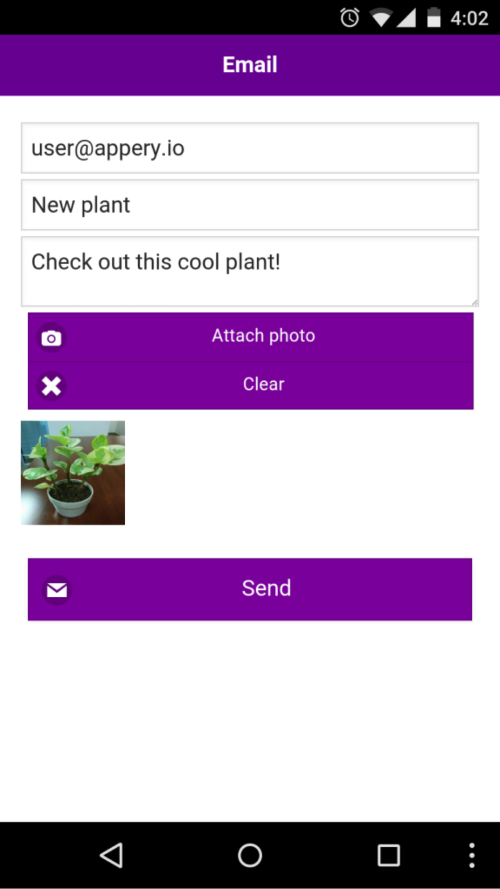
您還可以查看有關如何使用 SendGrid 插件的視頻:
創建一個新的移動應用程序:
第一步是在 Appery.io 中創建一個新應用程序:
- 進入平台後,單擊創建新應用按鈕。 對於應用程序名稱,輸入: SendGridApp (選擇默認的PhoneApp選項)並單擊創建按鈕。
- 在Project視圖中,單擊Pages > startScreen 。 設備屏幕將打開。 該頁面應如下所示:
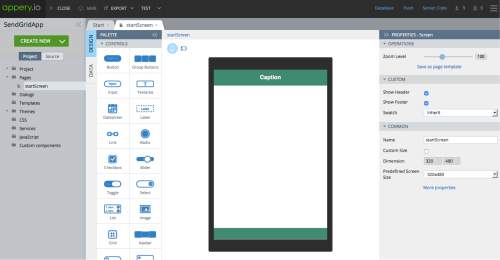
您剛剛創建了一個全新的移動應用程序。 那很容易,對吧?
添加 SendGrid 插件:
現在您有了一個新應用程序,您將添加 SendGrid 插件。
1. 要導入插件,請單擊新建>從插件:
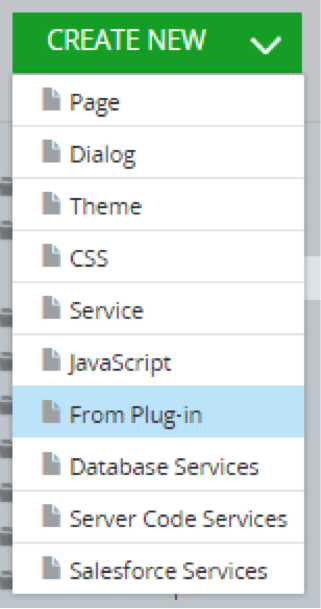
2. 在Communication類別中,您將看到SendGrid Mail API :
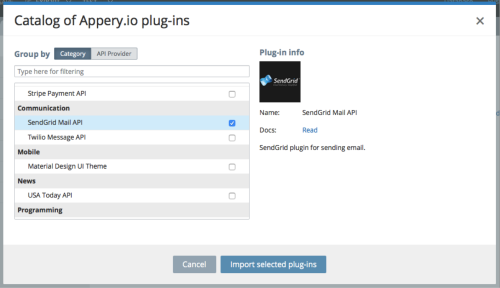
3. 單擊導入所選插件。
4. 系統會詢問您是否要設置起始頁。 繼續並選擇郵件頁面。 您總是通過轉到Project > App settings > General來更改起始頁。
5.此步驟是可選的,但您也可以更改此應用中使用的主題。
一種。 轉到項目 > 應用程序設置 > 常規
灣。 對於主題,選擇材料設計
6. 打開頁面 > 郵件頁面。 頁面將如下所示(使用材料設計主題):
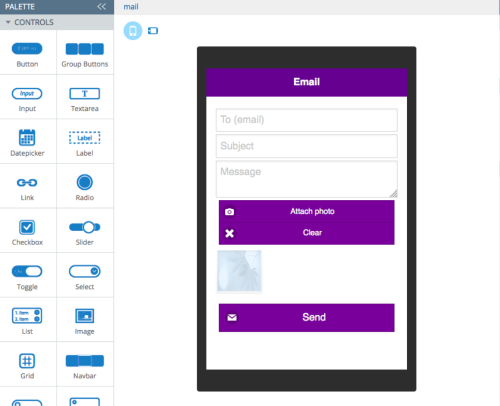
該插件包含一個示例應用程序。 要測試應用程序,您需要配置 SendGrid API 插件。 接下來您將執行此操作,但首先,您需要確保您的 SendGrid 帳戶信息受到保護。
設置安全代理:
當您註冊一個 SendGrid 帳戶時,您將獲得一個用戶名和 API 密鑰(您的密碼),以便在調用 API 時使用。 您希望將此敏感信息保留在服務器上,因為如果有人可以訪問此信息,他們將能夠使用您的帳戶發送電子郵件。 安全代理將保護此信息,使其在客戶端中永遠不可見。
創建安全代理的第一步是創建一個存儲用戶名和密碼的數據庫。
1. 在 App Builder 中,單擊數據庫(在工具欄中)或轉到 http://appery.io/database。
2. 單擊創建新數據庫。 對於數據庫名稱,輸入: SendGridDB 。 單擊創建。
3. 現在您需要創建一個新集合。 單擊創建新集合。 將集合命名為Credentials 。
4. 單擊+Col創建一個新列。 為列命名:鍵。

5. 創建另一列並將其命名為: keyValue 。
6. 現在您要將 SendGrid 鍵輸入到數據庫中。
一種。 單擊+Row並輸入api_user_proxy及其值(即您的用戶名)。
灣。 對 api_key 重複相同的操作。 單擊+Row並輸入api_key_proxy及其值(即您的密碼)。 您的收藏應如下所示:

使用保存在數據庫中的數據,它現在是安全的和私有的。 接下來,您將創建安全代理,它將使用您剛剛保存在數據庫中的數據:
1. 單擊安全代理選項卡或訪問 http://appery.io/proxy。
2. 單擊創建新代理,將代理命名為SendGridProxy 。 單擊創建。
3. 在代理設置頁面,勾選使用代理+在數據庫中存儲敏感(私有)數據。
4. 對於數據庫,選擇SendGridDB 。
5. 對於收集,選擇憑證。
6. 對於Key列,選擇key ,對於Value列,選擇keyValue 。
7. 單擊保存。
最後一步是配置服務以使用此代理。 該插件有一項服務,SendGrid_Mail,用於發送電子郵件,因此您只需要配置幾件事:
- 在 App Builder 中,打開Services > SendGrid_Mail服務。
- 對於Use Appery.io proxy ,單擊刷新按鈕以加載您剛剛創建的新代理並選擇它 (SendGridProxy)。
- 切換到請求選項卡。 此選項卡包含所有服務請求參數。 您還會注意到該服務將從代理獲取api_user和api_key 。 您需要設置的一個請求參數是from 。 這是您的“發件人”電子郵件。
請求選項卡如下所示:
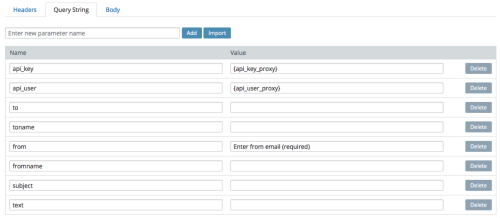
- api_key – SendGrid API 密鑰(您的密碼)。 保存在 Appery.io 數據庫中以確保安全
- api_user – SendGrid 用戶名。 保存在 Appery.io 數據庫中以確保安全
- 到 - 發送電子郵件
- toname (可選) – 命名
- 來自 – 來自電子郵件
- fromname(可選)– 來自名稱
- 主題 - 電子郵件主題
- 文本 - 電子郵件文本
您可以修改服務並添加更多 SendGrid Mail API 支持的請求參數。
除了from (以及可選的 toname和fromname)之外,您不需要在服務中設置值,因為它們將從頁面映射。 這是映射在頁面上的外觀( Pages > mail > Data > sendgrid_email service > Before send mapping ):
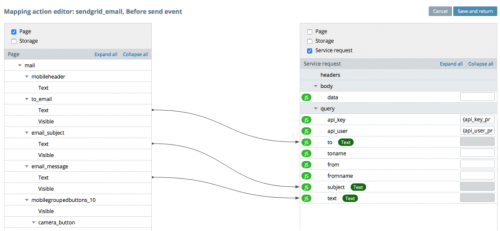
如果您想了解有關插件的更多信息、修改示例應用程序或發送不帶附件的電子郵件,請閱讀插件文檔。
測試應用程序:
您已準備好測試應用程序。
1. 單擊“測試”按鈕在瀏覽器中啟動應用程序。
一種。 如果您在瀏覽器中測試應用程序,則無法調用相機。 您仍然可以發送消息; 將發送在Project > JavaScript > SampleImageScript中創建的示例圖像。
2. 要使用相機,最快的方法是使用 Appery.io Tester 應用程序,或者在設備上安裝該應用程序。
這是在 Android 設備上測試應用程序:
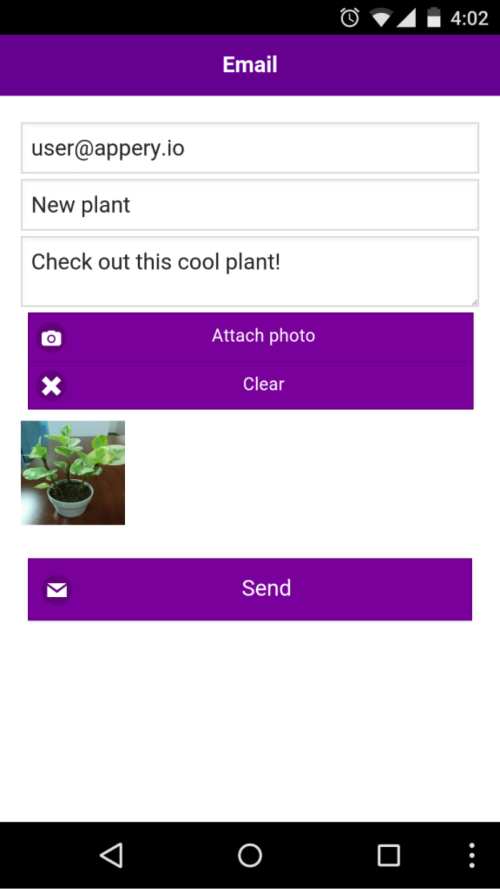
在瀏覽器中測試應用程序(您可以在瀏覽器中掃描二維碼在您的設備上啟動應用程序):
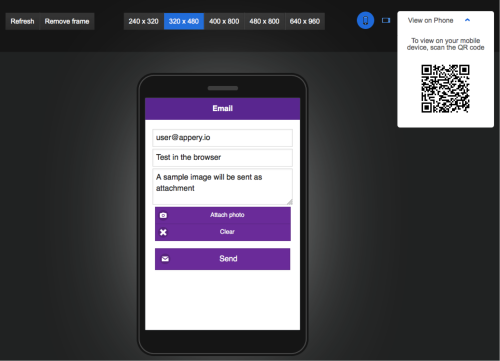
下一步是什麼?
要了解有關插件的更多信息,請訪問插件文檔頁面。 您還可以將任何其他 SendGrid API 添加到您的應用程序。
除了 Appery.io App Builder,您還可以獲得集成的後端服務,例如雲數據庫、推送通知和服務器腳本,以便為應用程序編寫自定義業務邏輯。
概括
使用 SendGrid 和 Appery.io 構建具有應用內電子郵件功能的應用既快速又簡單。 在 Appery.io 中構建移動應用程序時,可以快速集成、測試和保護 SendGrid API 插件。
關於作者: Max Katz 負責 Appery.io 的開發人員關係,這是一個基於雲的移動應用平台。 他喜歡在移動應用程序中嘗試新的、很酷的 REST API。 Max 是兩本書“Practical RichFaces”(Apress 2008、2011)、DZone MVB(最有價值博主)的作者,並且經常在開發者大會上發表演講。 您可以在他的博客上了解 Max 的最新動態:http://maxkatz.org 和 Twitter:@maxkatz。
